Содержание
Привязка телефонных номеров — Яндекс ID. Справка
Привяжите номер телефона к Яндекс ID, чтобы дополнительно защитить ваш аккаунт, а также получать оповещения от сервисов Яндекса. В настройках Яндекс ID можно привязать один телефонный номер, и он будет защищенным: на этот номер будут приходить уведомления безопасности, а еще с помощью такого номера можно восстановить доступ, если вы забыли пароль или ваш аккаунт был взломан.
Защищенный номер также используется для подтверждения входа на Яндекс.
- Привязать номер телефона
- Поменять номер телефона
- Удалить номер телефона
На странице Телефонные номера может отображаться несколько номеров, если на другом сервисе Яндекса вы указали номер телефона, отличный от основного. Как дополнительный, например, может отображаться номер телефона, указанный для получения предложений со скидками от Маркета.
К каждому аккаунту привязывается только один защищенный номер. При необходимости в дальнейшем его можно будет сменить.
Чтобы добавить номер:
Перейдите на страницу Телефонные номера .
Введите номер телефона в международном формате и нажмите кнопку Далее. Яндекс отправит вам сообщение с кодом подтверждения.
Важно. Один номер нельзя привязать более чем к 10 аккаунтам одновременно. Если введенный номер уже привязан к 10 аккаунтам, Яндекс автоматически отвяжет его от первого аккаунта, который вы зарегистрировали. На почтовый ящик этого аккаунта будет отправлено письмо с уведомлением.
Рекомендуемый формат номера:
В открывшемся окне введите полученный код подтверждения — так вы докажете, что этот номер телефона принадлежит именно вам. Чтобы доказать, что этот аккаунт ваш, ниже кода подтверждения введите пароль от аккаунта .
Нажмите кнопку Далее.
Если полученный код и пароль введены верно, телефонный номер сразу привяжется к вашему Яндекс ID.
Примечание. Если вы потеряли SIM-карту или она перестала работать, вы можете восстановить номер в офисе вашего мобильного оператора.
Чтобы изменить защищенный номер:
Перейдите на страницу Телефонные номера .
Нажмите на поле с защищенным номером телефона, а затем выберите Заменить на новый.
Если старый номер вам недоступен, выберите Нет доступа к номеру. В этом случае номер изменится только через 14 дней.
Введите новый номер телефона в поле и нажмите кнопку Далее.
Яндекс отправит код подтверждения на новый номер телефона. Также уведомление и код придут на старый номер, если вы указали, что он вам доступен. Вы также получите уведомления на все адреса почты, привязанные к вашему Яндекс ID.
Важно. Один номер нельзя привязать более чем к 10 аккаунтам одновременно. Если введенный номер уже привязан к 10 аккаунтам, Яндекс автоматически отвяжет его от первого аккаунта, который вы зарегистрировали. На почтовый ящик этого аккаунта будет отправлено письмо с уведомлением.
Если вам доступен старый номер, отправленный на него код подтверждения нужно ввести первым.
 Если старый номер недоступен, введите код, полученный на новый номер. Затем введите свой пароль и нажмите кнопку Подтвердить.
Если старый номер недоступен, введите код, полученный на новый номер. Затем введите свой пароль и нажмите кнопку Подтвердить.Если оба кода введены верно, ваш телефонный номер изменится с нажатием кнопки.
Если старый номер вам недоступен, привязанный номер изменится через 14 дней. Вы можете отменить отложенную смену номера в любой момент: нажмите кнопку Отменить на странице Телефонные номера .
Важно. При удалении номера телефона проверьте, что указали в Яндекс ID настоящие имя и фамилию. Это поможет избежать проблем, если понадобится восстановить доступ к аккаунту.
Номер телефона стоит удалять, только если он больше вам не принадлежит.
Перейдите на страницу Телефонные номера .
Нажмите на поле с защищенным номером телефона, а затем на кнопку Удалить. Если для защиты аккаунта не добавлен контрольный вопрос, сначала добавьте его.
Яндекс отправит на удаляемый основной номер два сообщения: уведомление об удалении и цифровой код.
 Вы также получите уведомления на все адреса почты, привязанные к вашему Яндекс ID.
Вы также получите уведомления на все адреса почты, привязанные к вашему Яндекс ID.Если номер вам недоступен, выберите Нет доступа к номеру. В этом случае номер удалится только через 14 дней.
Введите полученный код , если удаляемый номер вам доступен, а затем — пароль от аккаунта. После этого нажмите кнопку Далее.
Если вы верно ввели полученный код, телефонный номер будет удален с нажатием кнопки.
Если вы не можете получить код на удаляемый номер, он будет удален через 14 дней. Эта отсрочка защищает вас от злоумышленников, которые каким-либо образом вошли в ваш аккаунт и пытаются удалить ваш номер телефона.
Вы можете отменить отложенное удаление номера в любой момент: нажмите кнопку Отменить на странице Телефонные номера .
Если вы не нажали кнопку Далее, удаление номера автоматически отменится через 14 дней.
Как поменять номер телефона в Яндекс.Такси
Для удобства заказа машины в Яндекс. Такси необходимо ввести достоверную информацию, эта процедура отнимает пару минут. Но иногда возникают обстоятельства, при которых приходится сменить имеющиеся контакты. В связи с этим, возникает вопрос, как поменять свой номер телефона в Яндекс.Такси, что для этого потребуется сделать. Клиенту или водителю стоит задуматься о своевременном выполнении поставленных задач для того, чтобы избежать спорных ситуаций.
Такси необходимо ввести достоверную информацию, эта процедура отнимает пару минут. Но иногда возникают обстоятельства, при которых приходится сменить имеющиеся контакты. В связи с этим, возникает вопрос, как поменять свой номер телефона в Яндекс.Такси, что для этого потребуется сделать. Клиенту или водителю стоит задуматься о своевременном выполнении поставленных задач для того, чтобы избежать спорных ситуаций.
Когда возникает ситуация, как поменять номер в Яндекс.Такси, нужно задуматься об этом. Ваши контактные данные должны быть достоверными и точными, тогда вы можете активно пользоваться услугами перевозок по заранее указанному адресу. Важно обратить внимание на то, что поездки можно легко оплатить любым удобным для клиента способом: наличными или банковской карточкой (данные также необходимо внести в удобную установленную на устройстве программу).
Возможности личного кабинета: основные разделы, как пользоваться
Когда задумались о том, как сменить номер телефона, сразу зайдите в свой личный кабинет. Его вы регистрировали при принятии решения пользоваться услугами фирмы. Там клиент указывает некоторые данные: адрес электронной почты, способ оплаты услуги. В пункте настройки можно отметить язык приложения, функцию «Не звонить». Раздел с информацией предоставляет данные о партнерах компании, основных тарифах и самом используемом приложении.
Его вы регистрировали при принятии решения пользоваться услугами фирмы. Там клиент указывает некоторые данные: адрес электронной почты, способ оплаты услуги. В пункте настройки можно отметить язык приложения, функцию «Не звонить». Раздел с информацией предоставляет данные о партнерах компании, основных тарифах и самом используемом приложении.
Для того чтобы ответить на вопрос, как сменить номер в Яндекс.Такси, можно просто заглянуть в ЛК и следовать рекомендациям. В личном кабинете также появляются ваши совершенные поездки. Кроме того, специально создан такой пункт, как «Поддержка клиента», что достаточно удобно и необходимо для помощи человеку в спорной ситуации. Консультантам также можно задать вопрос, как изменить номер телефона, и уточнить другие немаловажные нюансы.
Инструкция по изменению номера телефона в приложении Яндекс.
 Такси
Такси
Для того чтобы понять, как изменить номер в Яндекс.Такси, стоит обратить особое внимание на конкретные рекомендации. Основные этапы работы:
- Откройте установленное приложение.
- Загляните в свой профиль.
- Нажмите на уже указанные сведения.
- Выберете появившийся пункт «Добавить аккаунт» и нажмите на него.
- После того как на экране появится возможность быстрого введения точных данных для связи, выберете строку «Другое».
- Введите новую проверенную информацию.
Таким образом, внимательно ознакомившись с вышеперечисленными пунктами, вы точно знаете, как поменять номер в приложении без проблем и в любой момент.
Если водитель сменил номер телефона
Каждый водитель при регистрации в компании, оказывающей услуги перевозок, в обязательном порядке указывает сведения о себе. На него приходит СМС с конкретным паролем для входа в установленное приложение.
На него приходит СМС с конкретным паролем для входа в установленное приложение.
Важно! Если у вас по каким-то причинам изменились контакты для связи, в таком случае необходимо своевременно уведомить об этом конкретную компанию и своего партнера. Для того чтобы с вами была связь, важно заранее дать точную информацию по возникшим изменениям. Это можно сделать через установленную программу. Процедура не отнимает много времени.
Таким образом, поменять номер телефона вы можете сразу при возникновении необходимости. Это гарантирует вам правильность оформления дальнейших заказов. Если у вас возникают определенные вопросы по правилам получения услуг, свяжитесь с опытными консультантами. Специалисты подскажут вам, как поменять номер в приложении, не совершив ни единой ошибки.
Важно знать, что поменять информацию при поддержке профессионалов еще проще и быстрее, если у вас нет в данный момент необходимых знаний и навыков в этом возникшем вопросе. Теперь вы можете больше не волноваться о том, как изменить телефон в Яндекс. Такси, не потратив на процесс много времени и усилий. Просто следуйте пошаговой инструкции, и вы легко справитесь с поставленными задачами. В удобном мобильном приложении достаточно просто разобраться как молодому, так и взрослому человеку. Подробное руководство, инструкции к выполнению обозначенной задачи помогут указать новые данные для связи.
Такси, не потратив на процесс много времени и усилий. Просто следуйте пошаговой инструкции, и вы легко справитесь с поставленными задачами. В удобном мобильном приложении достаточно просто разобраться как молодому, так и взрослому человеку. Подробное руководство, инструкции к выполнению обозначенной задачи помогут указать новые данные для связи.
Привязка номеров телефонов — Яндекс ID. Справка
Привяжите свой номер телефона к своему Яндекс ID, чтобы настроить дополнительную защиту аккаунта и получать уведомления от сервисов Яндекса. Яндекс ID позволяет привязать к аккаунту один номер телефона, который можно использовать в качестве безопасного номера для получения уведомлений безопасности и восстановления доступа к аккаунту в случае потери или кражи учетных данных.
Вы также можете использовать свой защищенный номер для подтверждения входа на Яндекс.
- Привяжите свой номер телефона
- Изменить номер телефона
- Удалить номер телефона
На странице Номера телефонов может отображаться несколько номеров, если вы ввели другой номер телефона в другом сервисе Яндекса. Например, номер телефона, который вы используете для получения предложений о скидках от Яндекс Маркета, может отображаться как дополнительный номер телефона.
Например, номер телефона, который вы используете для получения предложений о скидках от Яндекс Маркета, может отображаться как дополнительный номер телефона.
К учетной записи можно привязать только один безопасный номер. Вы можете изменить его позже, если это необходимо.
Чтобы добавить номер телефона:
Перейти на страницу Номера телефонов.
Введите номер телефона в международном формате и нажмите Далее. Яндекс отправит вам текстовое сообщение с кодом подтверждения.
Важно. Один номер не может быть привязан более чем к 10 аккаунтам одновременно. Если введенный вами номер уже привязан к 10 аккаунтам, Яндекс ID автоматически отвяжет его от первого аккаунта, который вы зарегистрировали. Уведомление будет отправлено на почтовый ящик этой учетной записи.
Рекомендуемый формат номера телефона:
В открывшемся окне введите полученный код подтверждения, чтобы подтвердить, что этот номер телефона принадлежит вам.
 Чтобы подтвердить, что это ваша учетная запись, введите пароль своей учетной записи под кодом подтверждения.
Чтобы подтвердить, что это ваша учетная запись, введите пароль своей учетной записи под кодом подтверждения.Щелкните Далее.
Если вы введете правильный код и пароль, ваш номер телефона будет немедленно привязан к вашему Яндекс ID.
Примечание. Если вы потеряете SIM-карту или она перестанет работать, вы можете восстановить свой номер в одном из офисов вашего мобильного оператора.
Чтобы изменить защищенный номер телефона:
Перейдите на страницу Номера телефонов.
Нажмите на поле с безопасным номером телефона и выберите Обновить.
Если у вас нет доступа к старому номеру, выберите У меня нет доступа к этому номеру телефона. В этом случае номер будет изменен через 14 дней.
Введите новый номер телефона в поле и нажмите Далее.
Яндекс отправит код подтверждения на новый номер телефона. Сообщение с кодом также будет отправлено на ваш старый номер телефона (если вы указали, что у вас есть к нему доступ).
 Уведомления также будут приходить на все адреса электронной почты, привязанные к вашему Яндекс ID.
Уведомления также будут приходить на все адреса электронной почты, привязанные к вашему Яндекс ID.Важно. Один номер не может быть привязан более чем к 10 аккаунтам одновременно. Если введенный вами номер уже привязан к 10 аккаунтам, Яндекс ID автоматически отвяжет его от первого аккаунта, который вы зарегистрировали. Уведомление будет отправлено на почтовый ящик этой учетной записи.
Если вы все еще можете получить доступ к своему старому номеру телефона, начните с ввода кода подтверждения, который вы получите на этот номер. Если вы не можете получить доступ к своему старому номеру телефона, введите код, который был отправлен на ваш новый номер. Введите свой пароль и нажмите Подтвердить.
Если вы правильно ввели оба кода, ваш номер телефона будет изменен при нажатии кнопки.
Если у вас нет доступа к старому номеру, то ваш безопасный номер будет изменен в течение 14 дней. Вы можете в любой момент отменить отложенное изменение номера телефона, нажав кнопку «Отмена» на странице «Номера телефонов».

Важно. При удалении номера телефона убедитесь, что вы указали свои настоящие имя и фамилию в Яндекс ID. Это облегчит восстановление доступа к вашей учетной записи в случае необходимости.
Вы должны удалить номер телефона только в том случае, если он больше не принадлежит вам.
Перейти на страницу Номера телефонов.
Нажмите на поле с защищенным номером телефона и выберите Удалить. Если у вас нет заданного контрольного вопроса, сначала добавьте его.
Яндекс отправит на основной удаляемый номер два сообщения: уведомление об удалении и цифровой код. Уведомления также будут приходить на все адреса электронной почты, привязанные к вашему Яндекс ID.
Если у вас нет доступа к этому номеру, выберите У меня нет доступа к этому номеру телефона. В этом случае номер будет удален через 14 дней.
Введите полученный код (если у вас есть доступ к номеру телефона, который вы хотите удалить) и свой пароль.
 После этого нажмите Далее.
После этого нажмите Далее.Если вы правильно введете полученный код, номер телефона будет удален при нажатии кнопки.
Если у вас нет доступа к номеру, который вы хотите удалить, он будет удален через 14 дней. Эта задержка защитит вас, если хакер взломает вашу учетную запись и попытается удалить ваш номер телефона.
Вы можете отменить запланированное удаление в любой момент, нажав Отмена на странице Номера телефонов.
Если вы не нажмете Далее, удаление будет автоматически отменено через 14 дней.
Яндекс.Диск в App Store
Описание
Яндекс Диск
Облачное хранилище | Файлы, фото, видео
Яндекс Диск — удобное и надежное облако для хранения всех ваших фото, видео и документов. Ваши файлы в безопасности с Яндекс Диском благодаря встроенной проверке на вирусы и шифрованию, которые можно использовать в любое время на любом устройстве.
— 5 ГБ бесплатно
Всем новым пользователям Яндекс Диска бесплатно предоставляется 5 ГБ. А с тарифными планами Яндекс 360 Премиум вы можете добавить до 3 ТБ дополнительного места.
А с тарифными планами Яндекс 360 Премиум вы можете добавить до 3 ТБ дополнительного места.
— Автоматическая загрузка фото и видео с телефона
Нет необходимости возиться с файлами вручную: их можно сразу загрузить в облако. Вы не потеряете свои альбомы или видео, даже если что-то случится с вашим телефоном.
— Любое устройство
Нет необходимости передавать фотографии и документы через сторонние сервисы. Яндекс Диск всегда доступен, где бы вы ни находились: на компьютере, на телефоне, на планшете. Просто установите бесплатное приложение.
— Умный поиск
Введите любое слово, например «Паспорт» или «Кот», и Яндекс Диск найдет все связанные изображения.
— Легко поделиться
Делитесь фотографиями из отпуска или рабочими папками с помощью ссылки. Создавайте ссылки на электронные таблицы, документы или презентации и отправляйте их в мессенджере или по электронной почте.
— Видеовстречи по ссылке
С помощью Яндекс Телемост можно устраивать рабочие конференции и семейные чаты. Совершайте видеозвонки на любом устройстве без ограничений по времени. Организовывайте звонки прямо в приложении Яндекс Диск, не переключаясь на Zoom, Skype, WhatsApp или любые другие сервисы.
Совершайте видеозвонки на любом устройстве без ограничений по времени. Организовывайте звонки прямо в приложении Яндекс Диск, не переключаясь на Zoom, Skype, WhatsApp или любые другие сервисы.
— Неограниченное хранилище для фото и видео с телефона на тарифных планах Яндекс 360 Премиум.
Яндекс Диск — российское облачное хранилище файлов, аналогичное Dropbox, Google Drive и iCloud. Данные хранятся в нескольких экземплярах в разных дата-центрах в России, поэтому у вас всегда будет доступ к вашим файлам.
Политика конфиденциальности Яндекса: https://yandex.ru/legal/confidential
Условия использования Яндекс.Диска: https://yandex.ru/legal/disk_termsofuse
Версия 4.72
В этом выпуске мы сосредоточились на исправлении мелких ошибок.
Рейтинги и обзоры
113 оценок
Использование всех продуктов Яндекса для поддержки России 🇷🇺🇷🇺🇷🇺🇮🇳🇮🇳🇮🇳
Я долгое время был пользователем Яндекс Диска.
Но после недавнего оттеснения России западными странами, мой внутренний голос как индийца побуждал меня поддерживать Россию любыми средствами!
Я начал пользоваться всеми продуктами Яндекса!
Продолжай совершенствоваться!! 👍👍👍🇮🇳🇷🇺🇮🇳🇷🇺🇮🇳🇷🇺🇮🇳
Спасибо за поддержку! Мы сделаем все возможное, чтобы улучшить приложение и сделать его более удобным для вас! 💪
Добавить распознавание лиц
Пожалуйста, добавьте распознавание лиц, это очень полезно и легко найти кого-либо.
Действительно, эта функция была бы полезна. Спасибо за идею, будем работать над улучшением нашего сервиса 💥
Об изменении ранее зарегистрированного номера телефона
Как я могу изменить свой зарегистрированный номер, потому что я изменил свой номер телефона и телефон, поэтому я не могу открыть свою учетную запись, пожалуйста, помогите
Пишите на адрес disk@support.
yandex.com, постараемся помочь в этом вопросе!
Разработчик, Intertech Services AG, указал, что политика конфиденциальности приложения может включать обработку данных, как описано ниже. Для получения дополнительной информации см. политику конфиденциальности разработчика.
Данные, используемые для отслеживания вас
Следующие данные могут использоваться для отслеживания вас в приложениях и на веб-сайтах, принадлежащих другим компаниям:
Контактная информация
Идентификаторы
Данные, связанные с вами
Следующие данные могут быть собраны и связаны с вашей личностью:
Расположение
Контактная информация
Пользовательский контент
Идентификаторы
Данные об использовании
Диагностика
Другие данные
Методы обеспечения конфиденциальности могут различаться в зависимости, например, от используемых вами функций или вашего возраста.
 Если старый номер недоступен, введите код, полученный на новый номер. Затем введите свой пароль и нажмите кнопку Подтвердить.
Если старый номер недоступен, введите код, полученный на новый номер. Затем введите свой пароль и нажмите кнопку Подтвердить.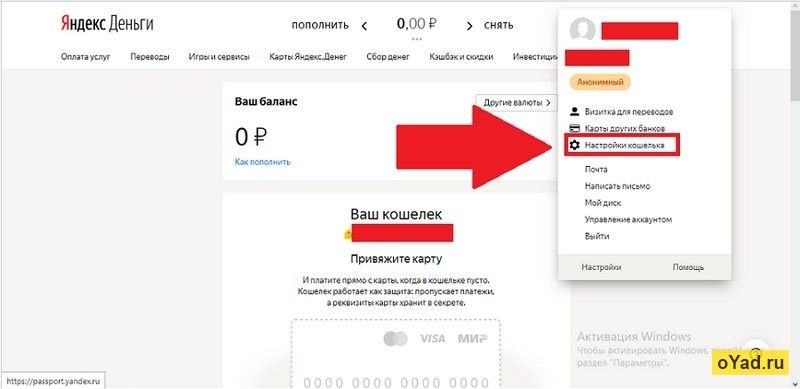 Вы также получите уведомления на все адреса почты, привязанные к вашему Яндекс ID.
Вы также получите уведомления на все адреса почты, привязанные к вашему Яндекс ID. Чтобы подтвердить, что это ваша учетная запись, введите пароль своей учетной записи под кодом подтверждения.
Чтобы подтвердить, что это ваша учетная запись, введите пароль своей учетной записи под кодом подтверждения. Уведомления также будут приходить на все адреса электронной почты, привязанные к вашему Яндекс ID.
Уведомления также будут приходить на все адреса электронной почты, привязанные к вашему Яндекс ID.
 После этого нажмите Далее.
После этого нажмите Далее. Но после недавнего оттеснения России западными странами, мой внутренний голос как индийца побуждал меня поддерживать Россию любыми средствами!
Но после недавнего оттеснения России западными странами, мой внутренний голос как индийца побуждал меня поддерживать Россию любыми средствами! yandex.com, постараемся помочь в этом вопросе!
yandex.com, постараемся помочь в этом вопросе!